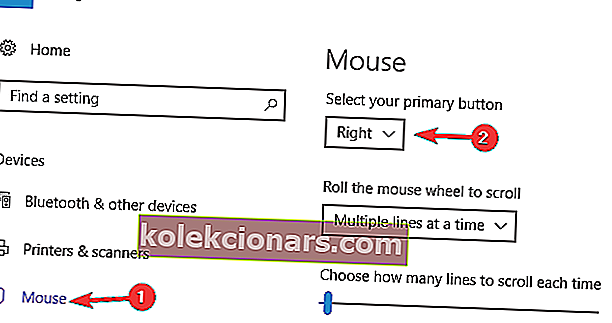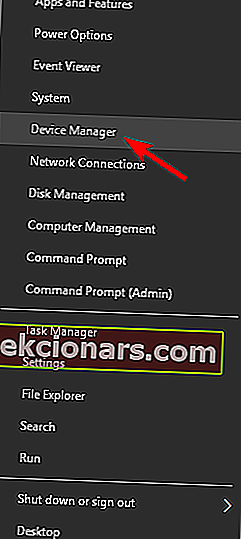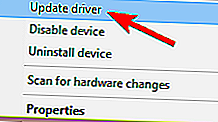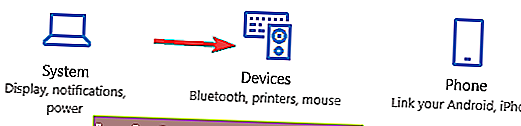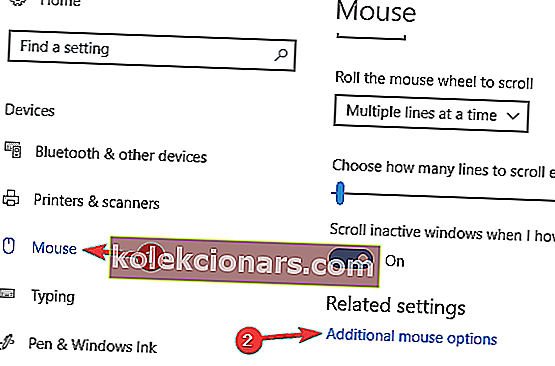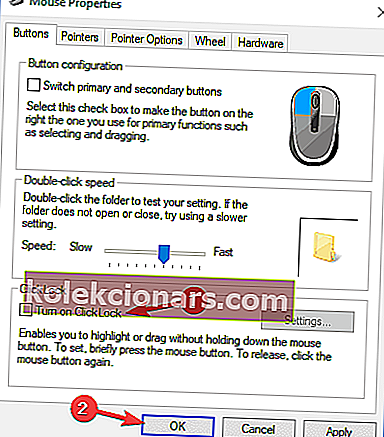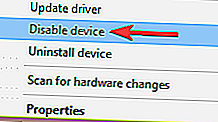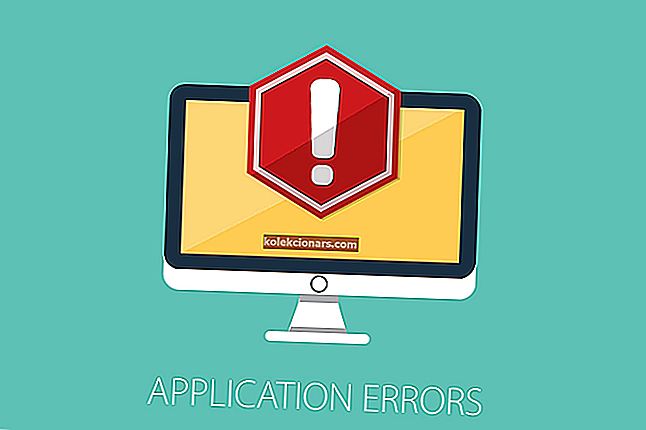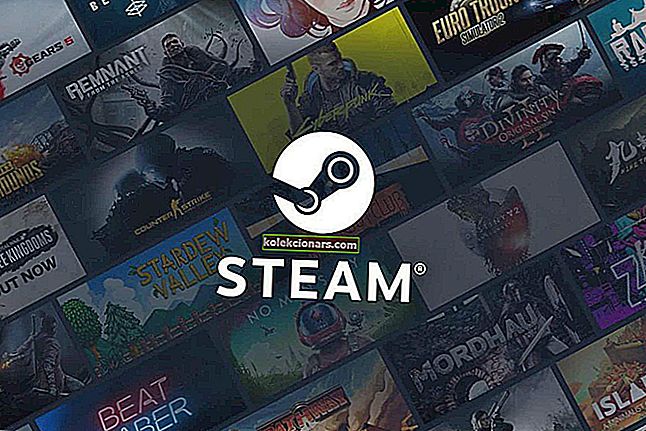- Musen er et nyttigt stykke hardware, der hjælper brugerne med at navigere lettere på computeren, end hvis de bruger navigeringstasterne eller touchpad'en.
- Sørg for, at kliklås ikke er aktiveret, eller at for meget støv ikke kom rundt om musen for at løse dette. Vi udforsker flere muligheder i artiklen.
- Måske er det tid til at lære nogle nye tricks eller måske se efter en ny enhed. Tjek museafsnittet på webstedet for at udforske.
- Flere hardwareproblemer behandles i afsnittet om fejlfinding af bærbare computere på dette websted. Gå som bogmærke for nemt at komme tilbage, når du har brug for det.

Musen er et nyttigt stykke hardware, der hjælper brugerne med at navigere lettere på deres computer, end hvis de bruger navigationstasterne eller touchpad'en. Nogle gange ser musen ud til at have en egen vilje og begynder at bevæge sig uregelmæssigt eller klikke af sig selv.
Denne mærkelige museadfærd udløses normalt af eksterne faktorer, såsom støvpletter fanget inde i den, eller af softwareproblemer, såsom problemer med driveropdatering.
Hvordan kan jeg rette min mus, hvis den begynder at klikke rundt af sig selv?
Din mus er en af de vigtigste inputenheder, men mange brugere rapporterede problemer med deres mus. Apropos problemer rapporterede brugerne følgende problemer:
- Musen bevæger sig og klikker alene - Dette er et ret mærkeligt problem, og det skyldes hovedsageligt din berøringsplade. For at løse problemet skal du blot ændre dine touchpad-indstillinger, så løses problemet.
- Musen holder ved at klikke to gange, når den holdes nede, tilfældigt, når du skriver, hopper og klikker - Der er forskellige problemer, der kan opstå med din mus, men du bør være i stand til at løse de fleste af disse problemer med en af vores løsninger.
- Min mus holder tredobbelt klik, dobbeltklik - Hvis din mus fortsætter med at klikke tilfældigt, er det muligt, at du har fjernbetjeningssoftware kørende i baggrunden. Slet blot denne software, så skal problemet løses.
- Musen klikker automatisk - Nogle gange kan dette problem opstå på grund af Click Lock-funktionen. Deaktiver blot denne funktion, og problemet skal løses permanent.
Løsning 1 - Rengør musen og tilslut den til en anden port
Nogle gange kan lidt støv få dette problem til at dukke op, og hvis det sker, skal du bare åbne musen og rense den med trykluft. Hvis problemet stadig vedvarer, kan du prøve at forbinde musen til en anden USB-port.
Hvis det ikke virker, vil du muligvis bytte din venstre og højre museknap og kontrollere, om problemet igen vises. For at gøre det skal du følge disse trin:
- Åbn appen Indstillinger .
- Gå til sektionen Enheder .
- Vælg Mus fra menuen til venstre. Indstil nu Vælg din primære knap til højre .
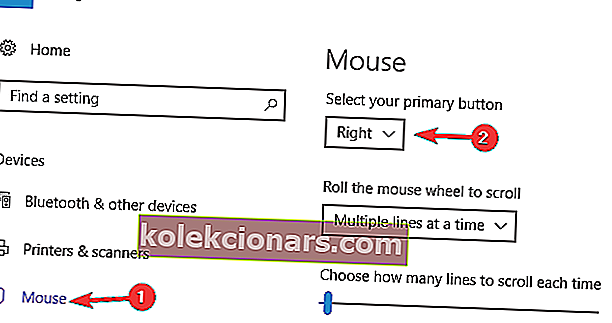
Kontroller, om problemet stadig vises. Hvis ikke, er det muligt, at din venstre kontakt er slidt op.
Hvis din mus er tilsluttet en USB 3.0 og ikke fungerer korrekt, er der måske et problem med porten. Tjek denne trinvise vejledning for at løse eventuelle problemer med USB 3.0-porten.
Hvis du har problemer med at åbne appen Indstilling, skal du kigge på denne artikel for at løse problemet.
Løsning 2 - Opdater musedriveren
- Tryk på Windows-tast + X, og vælg Enhedshåndtering .
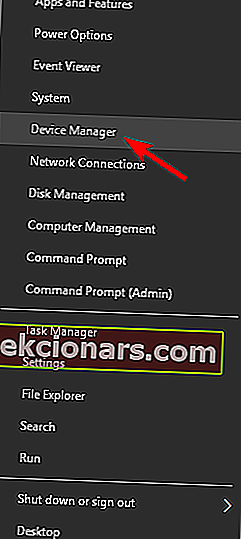
- Klik på Mus og andre pegeudstyr for at finde din musedriver.
- Højreklik for at vælge driveren> klik på Opdater driver og følg instruktionerne på skærmen.
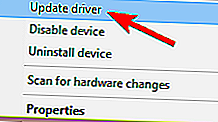
- Hvis Windows 10 ikke automatisk kan opdatere din musedriver, skal du gå til din bærbare / museproducentens websted og se efter deres downloadafsnit.
Vidste du, at størstedelen af Windows 10-brugere har forældede drivere? Vær et skridt foran ved hjælp af denne vejledning.
Windows kan ikke automatisk finde og downloade nye drivere? Bare rolig, vi har fået dig dækket.
Løsning 3 - Kontroller, om der er software til fjernbetjening
Hvis du bemærker, at dine museklik overhovedet ikke er tilfældige, betyder det, at din computer muligvis fjernstyres. I dette tilfælde skal du følge disse trin:
- Afbryd din computer fra netværket og internettet. Hvis din mus holder op med at klikke tilfældigt på skrivebordet, kan det betyde, at noget fjernbetjeningssoftware overtog din computer.
- Tjek dine installerede programmer for at se, om der er usædvanlige programmer installeret. For eksempel er tilstedeværelsen af programmer som Teamviewer, Chrome Remote Desktop eller X2GO mistænkelig.
- Kontroller, om delingsfunktionen for eksternt skrivebord er deaktiveret. Skriv " Tillad fjernadgang til din computer" og sørg for, at indstillingen "Tillad ikke ekstern desktopforbindelse til denne computer" er aktiveret.
- Start computeren i sikker tilstand, og scan den efter vira.
Hvis du har brug for et godt antivirus, skal vi anbefale Bitdefender , BullGuard og Panda Antivirus . Alle disse værktøjer tilbyder god beskyttelse, og de vil være perfekte, hvis du har brug for at beskytte din pc mod malware.
Sikker tilstand fungerer ikke på Windows 10? Gå ikke i panik, denne vejledning hjælper dig med at komme forbi opstartsproblemerne.
Udfør en komplet systemscanning direkte fra Windows Defender. Find ud af, hvordan det gøres lige her!
Løsning 4 - Deaktiver touchpad
Hvis din mus bliver ved med at klikke, kan problemet være din touchpad. Nogle gange kan du ved et uheld trykke på din touchpad, og det får musen til at klikke.
Dette er et mindre problem, men det kan være ret irriterende, og for at rette det anbefales det at slukke for din touchpad. Der er flere måder at gøre det på, men du kan normalt gøre det hurtigt lige fra appen Indstillinger ved at følge disse trin:
- Tryk på Windows-tasten + I for at åbne appen Indstillinger .
- Når appen Indstillinger åbnes, skal du gå til sektionen Enheder .
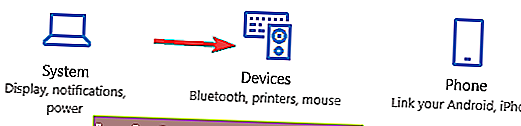
- Gå nu til Touchpad- sektionen fra menuen til venstre, og fjern markeringen af Lad touchpad'en være, når en mus er tilsluttet afkrydsningsfeltet.
Når du har gjort det, skal din touchpad deaktiveres, så snart du forbinder en mus til den.
En anden måde at deaktivere din touchpad på er at bruge dens software. Touchpad-software leveres med alle mulige funktioner, og det giver dig også mulighed for at deaktivere din touchpad, når musen er tilsluttet, så du vil måske tjekke den ud.
Endelig kan du muligvis deaktivere din touchpad hurtigt ved blot at bruge en tastaturgenvej. På de fleste bærbare computere er denne genvej Fn + F9 , men det kan være anderledes på din enhed.
Se bare efter en nøgle, der har et touchpad-ikon, og tryk på denne tast, mens du holder Fn-tasten nede.
Hvis du ikke kan finde tastaturgenvejen, skal du kontrollere din bærbare manual for detaljerede instruktioner. Når du deaktiverer din touchpad, skal problemet med din mus løses.
Hvis du har brug for mere information om, hvordan du deaktiverer touchpad'en, når en mus er tilsluttet din bærbare computer, kan du læse denne dedikerede artikel for at få flere detaljer.
Løsning 5 - Deaktiver kliklås-funktionen
Ifølge brugere kan din mus nogle gange fortsætte med at klikke på egen hånd på grund af kliklås-funktionen. Dette kan være en nyttig funktion for nogle brugere, men det kan også undertiden forstyrre dit klik.
For at løse dette problem tilrådes det at deaktivere denne funktion ved at gøre følgende:
- Åbn appen Indstillinger, og naviger til sektionen Enheder .
- Vælg Mus fra menuen til venstre, og klik på Yderligere musemuligheder .
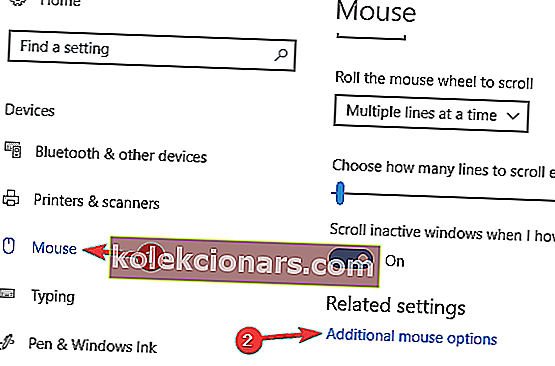
- Vinduet Egenskaber for mus vises nu. Sørg for, at ClickLock-funktionen ikke er aktiveret. Hvis det er tilfældet, skal du fjerne markeringen fra Tænd for ClickLock og klikke på Anvend og OK for at gemme ændringer.
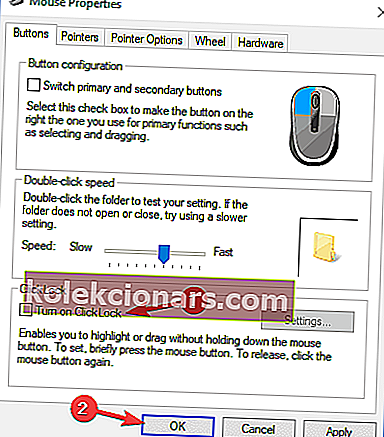
Efter deaktivering af denne funktion skal problemet løses, og din mus skal stoppe med at klikke alene.
Løsning 6 - Deaktiver berøringsskærmen
Ifølge brugerne, hvis musen fortsætter med at klikke alene, kan problemet skyldes din berøringsskærm. Det er ukendt, hvordan din berøringsskærm forstyrrer din mus og får den til at klikke, men flere brugere kom med en løsning.
For at løse problemet med museklik skal du deaktivere din berøringsskærm. Dette er ret simpelt, og du kan gøre det ved at følge disse trin:
- Åbn Enhedshåndtering .
- Udvid Human Interface Devices, og find din berøringsskærm på listen.
- Højreklik på din berøringsskærm, og vælg Deaktiver i menuen. Hvis bekræftelsesdialogen vises, skal du klikke på Ja .
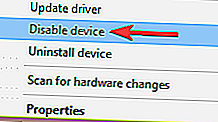
Når du deaktiverer din berøringsskærm, skal problemerne med din mus løses. Dette er bare en løsning, men det fungerer ifølge brugerne, så prøv det gerne.
Brug for yderligere oplysninger om, hvordan du deaktiverer berøringsskærmen i Windows 10? Tjek denne guide for at finde ud af mere.
Løsning 7 - Kontroller tasterne på din mus
Før vi starter, bliver vi nødt til at nævne, at dette er en avanceret løsning, og hvis du ikke er forsigtig, kan du permanent skade din mus. Vi er ikke ansvarlige for skader, der kan opstå som følge af denne løsning.
Ifølge brugerne lykkedes det at løse problemet ved blot at tilføje lidt olie til deres musekontakter. Nogle gange kan dine kontakter blive slidte, og du kan muligvis løse problemet ved blot at tilføje en dråbe olie til dem.
For at gøre det skal du først afbryde og åbne musen. Find derefter musekontakterne. Tilsæt nu forsigtigt en dråbe olie på kontakten, og tryk på musekontakten, indtil al olien er inde i kontakten.
Sørg for, at overskydende olie fjernes fra musen. Hvis du får olie uden for afbryderne, skal du sørge for at fjerne den, ellers kan du beskadige musen. Når kontakten er olieret, skal du sætte musen sammen og slutte den igen til din pc.
Som vi sagde, er dette en avanceret og risikabel procedure, så hvis du ikke er fortrolig med at åbne din mus, vil du måske springe denne løsning over helt.
Løsning 8 - Overvej at købe en ny mus
Som tidligere nævnt kan dine musekontakter slides over tid, og hvis det er tilfældet, kan det være et godt tidspunkt at overveje at købe en ny mus. Hvis dette problem skyldes din hardware, er den enkleste måde bare at købe en ny mus.
Vi har allerede dækket de bedste mus til Windows 10, så sørg for at tjekke vores liste. Hvis du leder efter en gamingmus, har vi også en liste over de bedste gamingmus, som du kan købe.
Sørg også for, at du har alle dine chauffører opdateret. Selvfølgelig kan du gøre det manuelt, eller du kan downloade TweakBits Driver Updater .
Dette værktøj opdaterer automatisk alle de forældede drivere på din pc og beskytter dig ved at beskadige dit system, mens du henter og installerer de forkerte driverversioner.
Ansvarsfraskrivelse : nogle af funktionerne i dette værktøj er ikke gratis.
Det handler om det. Når du har fulgt alle ovennævnte trin, skal din mus fungere som beregnet.
Hvis du har andre forslag eller spørgsmål, så tøv ikke med at lade dem være i kommentarfeltet nedenfor, så vi vil være sikker på at tage et kig.
FAQ: Lær mere om museproblemer
- Hvorfor klikker min mus tilfældigt?
Enten er der en fejl i driveren, eller touchpad'en er brudt, eller der er støvopbygning i musen. Tjek guiden for at rette en mus, der fortsat klikker af sig selv.
- Hvorfor holder min mus højreklik, når jeg venstre klik?
Indstillingerne for musen blev sandsynligvis ændret. Gør ændringerne tilbage og kontroller indstillingerne ved at følge denne guide til indstillinger for mus.
- Hvordan løser jeg musespøgelse?
Musemarkørspøgelse løses ved at deaktivere markørsporene. Besøg Kontrolpanel -> Mus, og gå til Markørindstillinger og fjern markeringen for Vis markørspor.
Redaktørens bemærkning : Dette indlæg blev oprindeligt offentliggjort i juli 2016 og er siden blevet fuldstændig moderniseret og opdateret i april 2020 for friskhed, nøjagtighed og omfattende.